Cómo recuperar el acceso al disco duro, solucionar el error de no poder abrir el disco duro

En este artículo, te guiaremos sobre cómo recuperar el acceso a tu disco duro cuando falla. ¡Sigamos!
¿Está buscando formas de arreglar que Snapchat no cargue instantáneas o historias en su teléfono Android? Es realmente frustrante cuando te encuentras con Snapchat que no carga el problema de las instantáneas. No se preocupe, en esta guía hemos enumerado 8 formas a través de las cuales puede solucionar el problema.
Snapchat es una de las aplicaciones de redes sociales más populares del mercado. Es ampliamente utilizado por adolescentes y adultos jóvenes para chatear, compartir fotos, videos, publicar historias, desplazarse por el contenido y mucho más. La característica única de Snapchat es su accesibilidad al contenido a corto plazo. Esto significa que los mensajes, fotos y videos que está enviando desaparecen en poco tiempo o después de abrirlos un par de veces. Se basa en el concepto de 'perdido', recuerdos y contenido que desaparecen y nunca más se pueden recuperar. La aplicación promueve la idea de la espontaneidad y lo alienta a compartir instantáneamente cualquier momento antes de que desaparezca para siempre.
Todos los mensajes e imágenes compartidos por sus amigos se conocen como instantáneas. Estas instantáneas se descargan automáticamente y deberían aparecer en su feed. Sin embargo, un problema común con Snapchat es que estas instantáneas no se cargan solas. En lugar del mensaje " Toque para cargar " se muestra debajo del complemento. Esto es un poco frustrante como; idealmente, solo se te tocará para ver el complemento. En algunos casos, incluso después de tocar, el complemento no se carga y todo lo que ve es una pantalla negra sin contenido. Lo mismo sucede con las historias de Snapchat; no cargan.
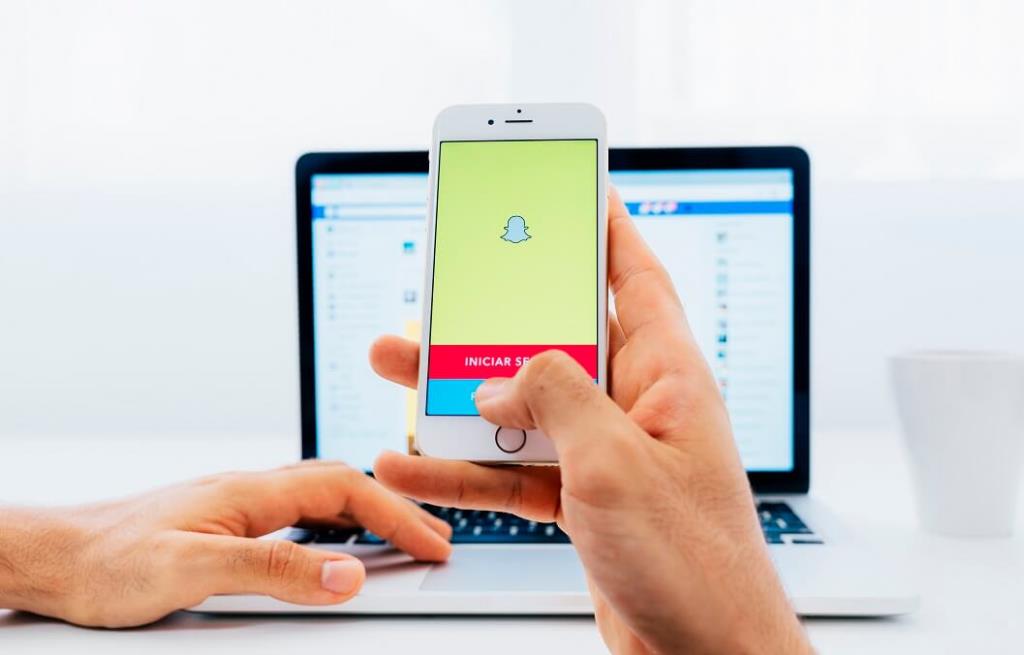
¿Por qué las instantáneas no se cargan en Snapchat?
El principal culpable de este error es la mala conectividad a Internet. Si su Internet es lento , Snapchat no cargará las instantáneas automáticamente. En su lugar, le pedirá que los descargue manualmente tocando cada complemento individualmente.
Aparte de eso, podría haber otras razones como archivos de caché corruptos, errores o fallas, restricciones de ahorro de datos o ahorro de batería, etc. En este artículo, discutiremos estos problemas en detalle y veremos cómo solucionarlos. En la siguiente sección, enumeraremos varias soluciones que puede intentar solucionar Snapchat no cargará instantáneas o problemas de historias.
Contenido
Antes de comenzar con cualquier solución específica de la aplicación, sería mejor probar la vieja solución de "apagar y encender de nuevo". Para la mayoría de los problemas relacionados con Android o iOS, reiniciar el teléfono es más que suficiente para solucionarlo. Por lo tanto, le recomendamos encarecidamente que lo pruebe una vez y vea si resuelve el problema de que Snapchat no carga instantáneas. Mantenga presionado el botón de encendido hasta que aparezca el menú de encendido en su pantalla y luego toque el botón Reiniciar / Reiniciar. Una vez que su teléfono se reinicie, intente usar Snapchat y vea si comienza a funcionar como de costumbre. Si las instantáneas aún no se cargan automáticamente, continúe con la siguiente solución.

Como se mencionó anteriormente, una conexión a Internet lenta es la razón principal detrás de este problema. Por lo tanto, comience a solucionar problemas asegurándose de que Internet funcione correctamente en su dispositivo. La forma más fácil de verificar la conectividad a Internet es abrir YouTube y reproducir cualquier video aleatorio. Si el video se reproduce sin almacenamiento en búfer, entonces su conexión a Internet está bien. Sin embargo, si no es así, está claro que la lentitud de Internet está provocando un mal funcionamiento de Snapchat.
Puede intentar volver a conectarse a la red Wi-Fi, reiniciar su enrutador y, si eso no funciona, cambiar a sus datos móviles . Una vez que Internet comience a funcionar correctamente, abra Snapchat nuevamente y vea si las instantáneas se cargan correctamente o no.

Todas las aplicaciones almacenan algunos datos en forma de archivos de caché. Se guardan algunos datos básicos para que cuando se abra, la aplicación pueda mostrar algo rápidamente. Está destinado a reducir el tiempo de inicio de cualquier aplicación. Sin embargo, a veces los archivos de caché antiguos se corrompen y hacen que la aplicación no funcione correctamente. Siempre es una buena práctica borrar el caché y los datos de las aplicaciones. Si constantemente tiene problemas con Snapchat, intente borrar su caché y archivos de datos y vea si resuelve el problema. No te preocupes; eliminar archivos de caché no causará ningún daño a su aplicación. Los nuevos archivos de caché se volverán a generar automáticamente. Siga los pasos que se indican a continuación para eliminar los archivos de caché de Snapchat.
1. Vaya a Configuración en su teléfono.
2. Haga clic en la opción Aplicaciones para ver la lista de aplicaciones instaladas en su dispositivo.

3. Ahora busque Snapchat y tóquelo para abrir la configuración de la aplicación .

4. Haga clic en la opción Almacenamiento .

5. Aquí encontrará la opción de Borrar caché y Borrar datos . Haga clic en los botones respectivos y se eliminarán los archivos de caché de Snapchat.

6. Ahora abra la aplicación nuevamente, y es posible que deba iniciar sesión. Haga eso y vea si las instantáneas se cargan automáticamente o no.
Como se mencionó anteriormente, una conexión a Internet estable y sólida es muy importante para que Snapchat funcione correctamente. Si tiene un protector de datos activado, podría interferir con el funcionamiento normal de Snapchat.
El ahorro de datos es una función incorporada útil de Android que le permite conservar datos. Si tiene una conexión a Internet limitada, probablemente desee mantenerla encendida. Esto se debe a que Data Saver elimina el uso de datos en segundo plano. Esto incluye actualizaciones automáticas de aplicaciones, sincronización automática e incluso descarga de mensajes e instantáneas. Esta podría ser la razón por la que Snapchat no está cargando instantáneas por sí solo y en lugar de pedirle que lo haga manualmente tocándolo.
Por lo tanto, a menos que tenga una conexión a Internet limitada y necesite conservar sus datos, le recomendamos que la desactive. Sin embargo, si es absolutamente necesario usarlo, al menos exime a Snapchat de sus restricciones. Siga los pasos que se indican a continuación para ver cómo.
1. Abra la Configuración en su teléfono.
2. Ahora, haga clic en la opción Conexiones inalámbricas y redes .

3. Después de eso, toque la opción de uso de datos .

4. Aquí, haga clic en Smart Data Saver .
5. Si es posible, desactive el Ahorro de datos apagando el interruptor que se encuentra junto a él.
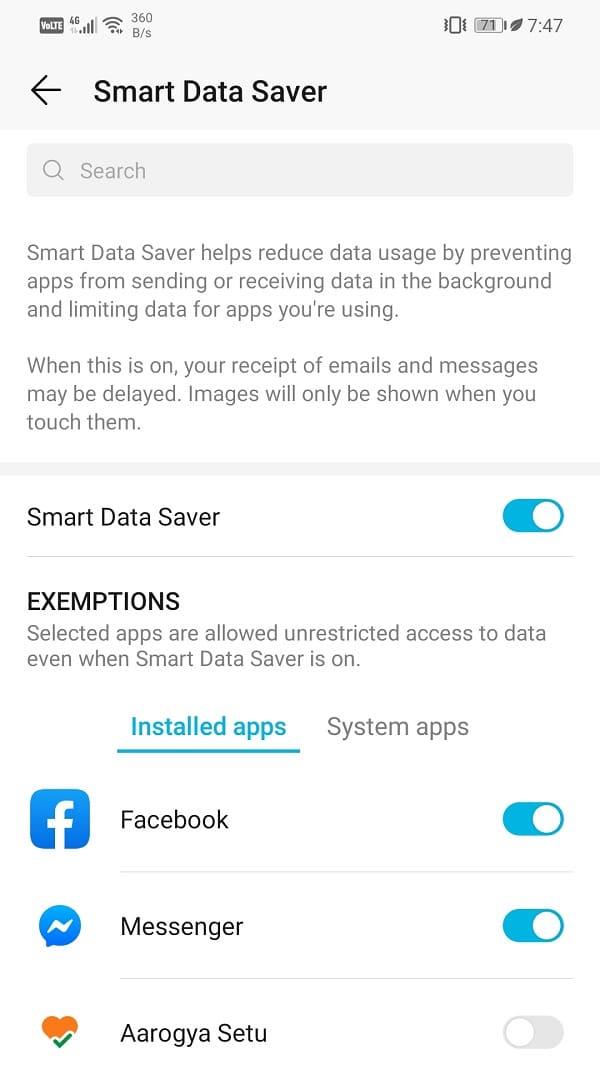
6. De lo contrario, diríjase a la sección Exenciones y seleccione Snapchat, que aparecerá en Aplicaciones instaladas .
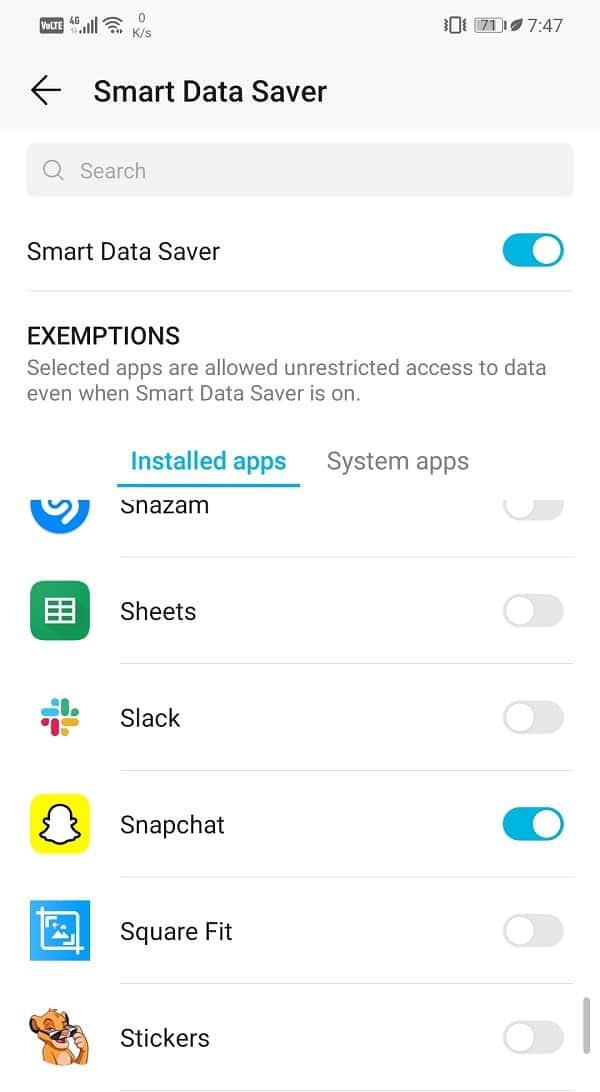
7. Asegúrese de que el interruptor de palanca que está junto a él esté ENCENDIDO.
8. Una vez que se eliminan las restricciones de datos, Snapchat comenzará a cargar instantáneas automáticamente como solía hacerlo.
Lea también: ¿Cómo ver instantáneas eliminadas o antiguas en Snapchat?
Al igual que el ahorro de datos, todos los dispositivos Android tienen un modo de ahorro de batería que le ayuda a prolongar la vida útil de la batería. Impide que las aplicaciones se ejecuten inactivas en segundo plano y, por lo tanto, conversan sobre el poder. Aunque es una característica muy útil que evita que se agote la batería del dispositivo, podría afectar las funcionalidades de algunas aplicaciones.
Su ahorro de batería puede estar interfiriendo con Snapchat y su funcionamiento normal. La carga automática de instantáneas de Snapchat es un proceso en segundo plano. Descarga estas instantáneas en segundo plano para verlas directamente cuando abre la aplicación. Esto no será posible si las restricciones de ahorro de batería están activas para Snapchat. Para asegurarse, desactive temporalmente el ahorro de batería o exima a Snapchat de las restricciones de ahorro de batería. Siga los pasos que se indican a continuación para solucionar el problema de Snapchat no cargará instantáneas:
1. Abra Configuración en su dispositivo.
2. Ahora toque la opción Batería .

3. Asegúrese de que el interruptor de palanca junto al modo de ahorro de energía o ahorro de batería esté desactivado.

4. Después de eso, haga clic en la opción Uso de la batería .

5. Busque Snapchat en la lista de aplicaciones instaladas y tóquelo.
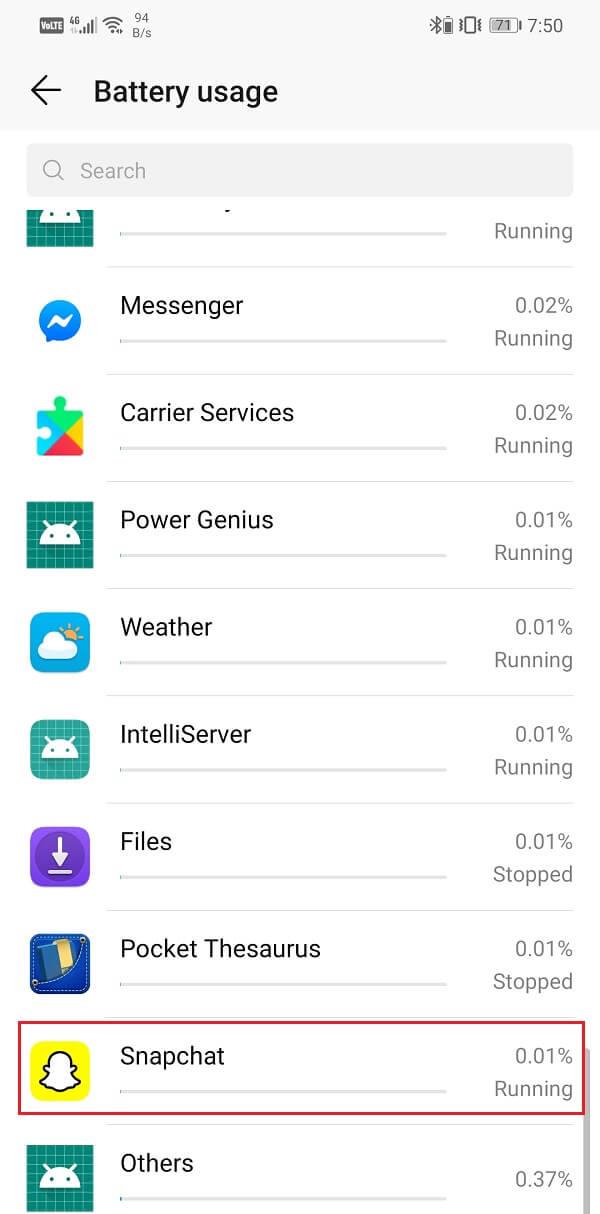
6. Después de eso, abra la configuración de inicio de la aplicación .
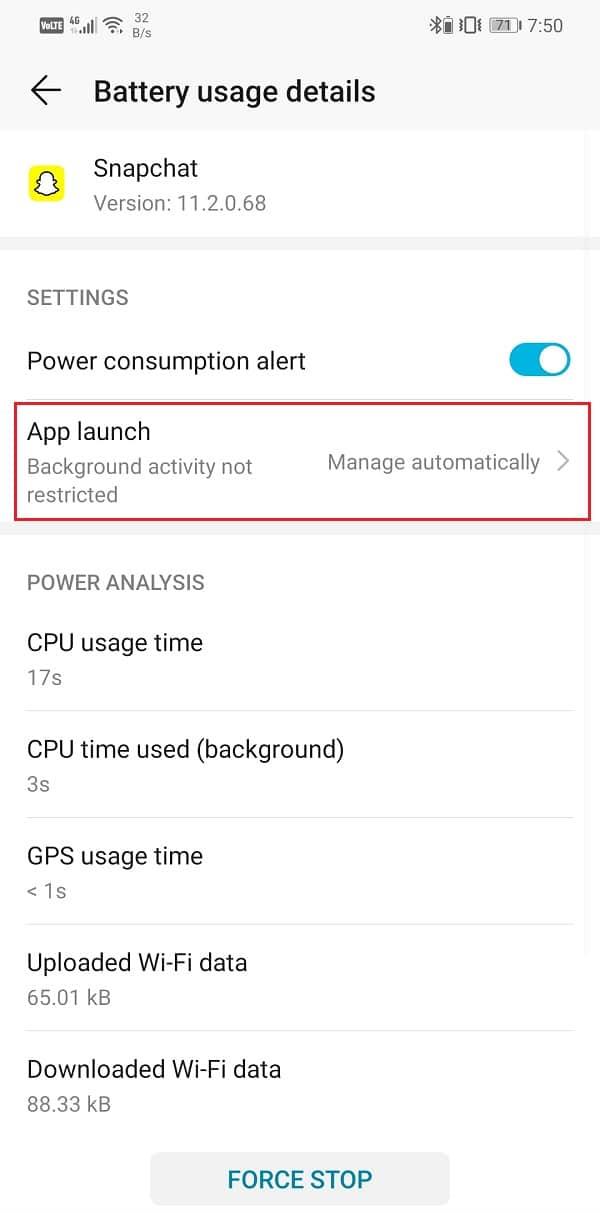
7. Deshabilite la configuración Administrar automáticamente y luego asegúrese de habilitar los interruptores de palanca junto a Inicio automático , Inicio secundario y Ejecutar en segundo plano.
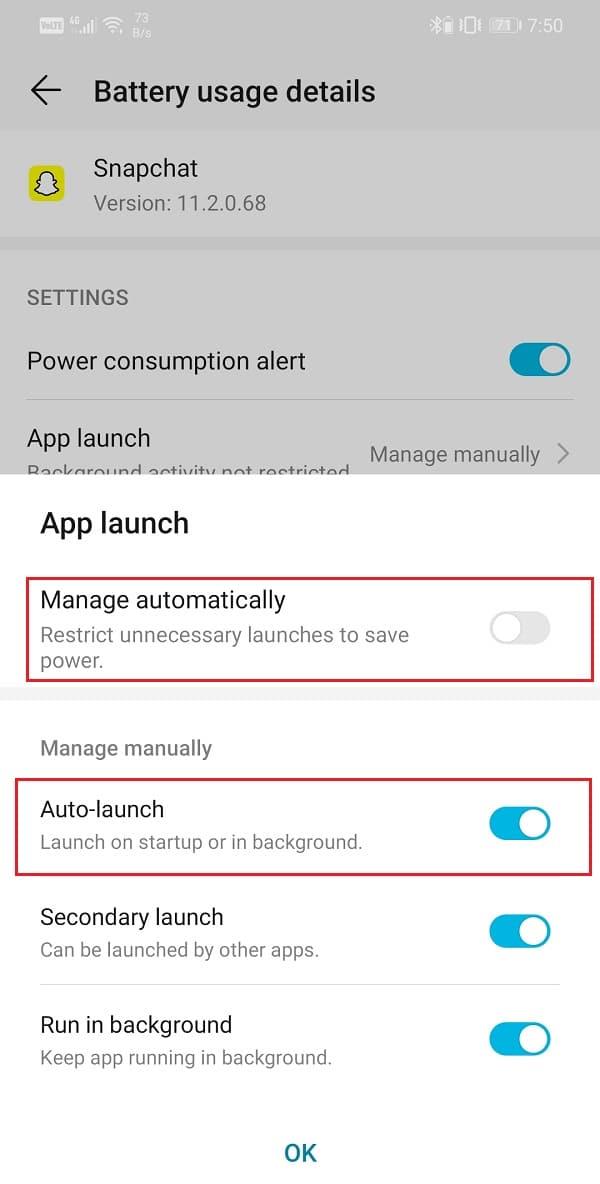
8. Hacerlo evitará que la aplicación de ahorro de batería restrinja las funcionalidades de Snapchat y resuelva el problema de que Snapchat no cargue Snaps.
Si las instantáneas o historias no se cargan para una persona en particular y funcionan bien para otras, entonces la mejor manera de solucionarlo es eliminando la conversación. Una cosa que debe recordar es que al hacerlo, se eliminarán todas las instantáneas anteriores que haya recibido de ellos. Eliminará todas las conversaciones que tuvo con esa persona. Desafortunadamente, este es el precio que debe pagar para corregir las instantáneas que no se cargan. Siga los pasos que se indican a continuación para ver cómo.
1. En primer lugar, abra la aplicación Snapchat y vaya a Configuración .
2. Ahora seleccione la opción Acciones de la cuenta .
3. Después de eso, toque el botón Borrar conversación .
4. Aquí encontrará una lista de todas las personas a las que ha enviado o recibido mensajes o instantáneas.
5. Busque a la persona cuyas instantáneas no se están cargando y toque el botón en forma de cruz junto a su nombre.
6. Su conversación se aclarará y cualquier complemento adicional que reciba de ellos se cargará como en los viejos tiempos.
Si el problema continúa incluso después de borrar la conversación, puede intentar eliminar a esa persona en particular de su lista de amigos. Puede agregarlos nuevamente después de un tiempo y, con suerte, esto solucionará el problema. Siga los pasos que se indican a continuación para aprender cómo hacerlo.
1. En primer lugar, abra la aplicación y toque la opción Agregar amigos .
2. Después de eso, vaya a la sección Mis amigos .
3. Aquí, busque al afectado y elimínelo de la lista.
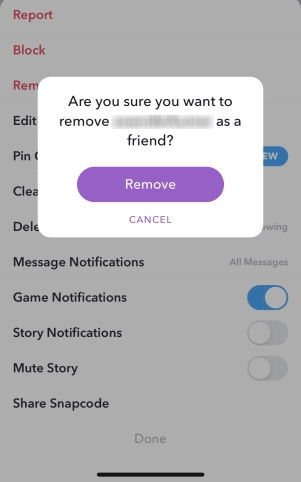
4. Al hacerlo, se eliminarán todos los mensajes y las instantáneas recibidas de la persona. Tendrá el mismo efecto que borrar la conversación.
5. Ahora, espere un poco y luego agréguelos nuevamente como su amigo.
6. Al hacerlo, se solucionará el problema de que los broches no se carguen para esa persona en particular.
Si ninguno de los métodos anteriores funciona, intente actualizar la aplicación. Sin embargo, si no hay una actualización disponible, debe desinstalar la aplicación y volver a instalarla. Muchas veces, una actualización viene con correcciones de errores que eliminan problemas como estos. Por lo tanto, si nada más funciona, asegúrese de verificar si hay una actualización disponible o no.
1. Lo primero que debe hacer es abrir Play Store en su dispositivo.
2. Ahora toque en la barra de búsqueda e ingrese Snapchat .
3. Abra la aplicación y vea que muestra la opción Actualizar . Si es así, hazlo y actualiza Snapchat.
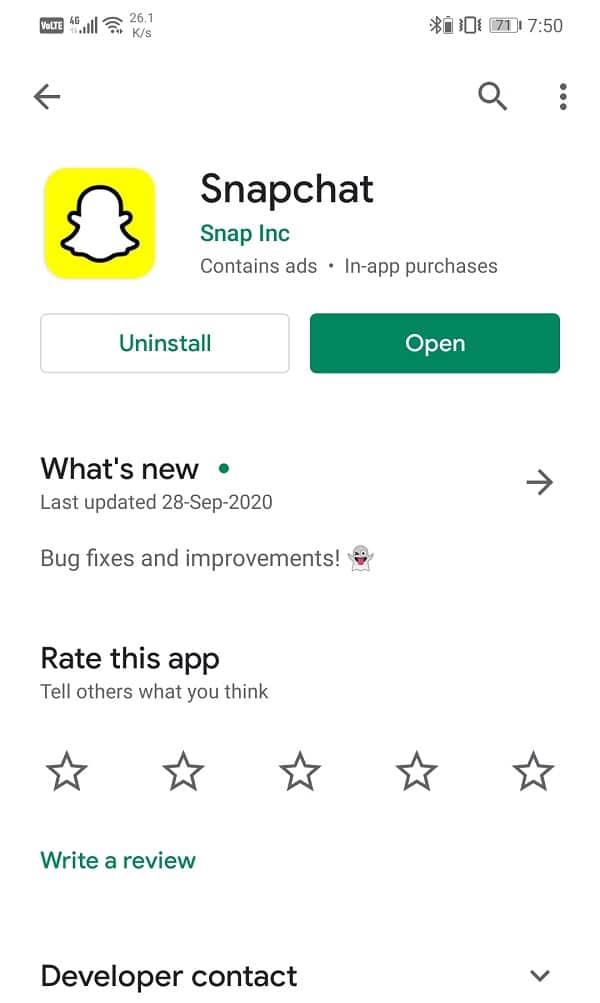
4. Sin embargo, si no hay una opción de actualización, significa que su aplicación ya está actualizada a la última versión.
5. La única alternativa es desinstalar la aplicación tocando el botón Desinstalar .
6. Puede reiniciar su teléfono una vez y luego instalar Snapchat nuevamente desde Play Store.
7. Finalmente, intente usar la aplicación nuevamente y vea si funciona correctamente o no.
Recomendado:
Esperamos que esta información le resulte útil y que haya podido solucionar el problema de no cargar Snapchat. Snapchat es una aplicación genial e interesante y es extremadamente popular entre la generación joven. Sin embargo, hay ocasiones en las que incluso las mejores aplicaciones funcionan mal o están plagadas de errores.
Si Snapchat aún no carga instantáneas después de probar todas las soluciones discutidas en este artículo, lo más probable es que el problema no sea específico del dispositivo. El problema puede estar en el servidor de Snapchat. Es posible que el servidor de la aplicación esté inactivo temporalmente y, por lo tanto, no pueda cargar instantáneas. Espere un poco y se arreglará. Mientras tanto, también puede escribir a su servicio de atención al cliente con la esperanza de una resolución rápida.
En este artículo, te guiaremos sobre cómo recuperar el acceso a tu disco duro cuando falla. ¡Sigamos!
A primera vista, los AirPods parecen iguales a cualquier otro auricular inalámbrico. Pero todo cambió cuando se descubrieron algunas características poco conocidas.
Apple ha presentado iOS 26, una importante actualización con un nuevo diseño de vidrio esmerilado, experiencias más inteligentes y mejoras en aplicaciones conocidas.
Los estudiantes necesitan un tipo específico de portátil para sus estudios. No solo debe ser lo suficientemente potente como para desempeñarse bien en su especialidad, sino también lo suficientemente compacto y ligero como para llevarlo consigo todo el día.
Agregar una impresora a Windows 10 es sencillo, aunque el proceso para dispositivos con cable será diferente al de los dispositivos inalámbricos.
Como sabes, la RAM es un componente de hardware muy importante en una computadora, ya que actúa como memoria para procesar datos y es el factor que determina la velocidad de una laptop o PC. En el siguiente artículo, WebTech360 te presentará algunas maneras de detectar errores de RAM mediante software en Windows.
Los televisores inteligentes realmente han conquistado el mundo. Con tantas funciones excelentes y conectividad a Internet, la tecnología ha cambiado la forma en que vemos televisión.
Los refrigeradores son electrodomésticos familiares en los hogares. Los refrigeradores suelen tener 2 compartimentos, el compartimento frío es espacioso y tiene una luz que se enciende automáticamente cada vez que el usuario lo abre, mientras que el compartimento congelador es estrecho y no tiene luz.
Las redes Wi-Fi se ven afectadas por muchos factores más allá de los enrutadores, el ancho de banda y las interferencias, pero existen algunas formas inteligentes de mejorar su red.
Si quieres volver a iOS 16 estable en tu teléfono, aquí tienes la guía básica para desinstalar iOS 17 y pasar de iOS 17 a 16.
El yogur es un alimento maravilloso. ¿Es bueno comer yogur todos los días? Si comes yogur todos los días, ¿cómo cambiará tu cuerpo? ¡Descubrámoslo juntos!
Este artículo analiza los tipos de arroz más nutritivos y cómo maximizar los beneficios para la salud del arroz que elija.
Establecer un horario de sueño y una rutina para la hora de acostarse, cambiar el despertador y ajustar la dieta son algunas de las medidas que pueden ayudarle a dormir mejor y despertarse a tiempo por la mañana.
¡Alquiler por favor! Landlord Sim es un juego de simulación para dispositivos móviles iOS y Android. Jugarás como propietario de un complejo de apartamentos y comenzarás a alquilar un apartamento con el objetivo de mejorar el interior de tus apartamentos y prepararlos para los inquilinos.
Obtén el código del juego Bathroom Tower Defense de Roblox y canjéalo por emocionantes recompensas. Te ayudarán a mejorar o desbloquear torres con mayor daño.













